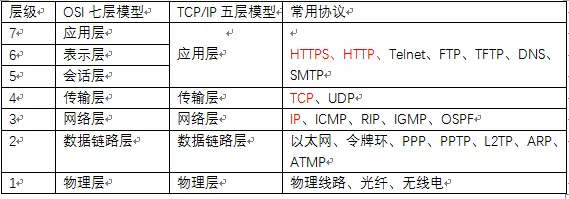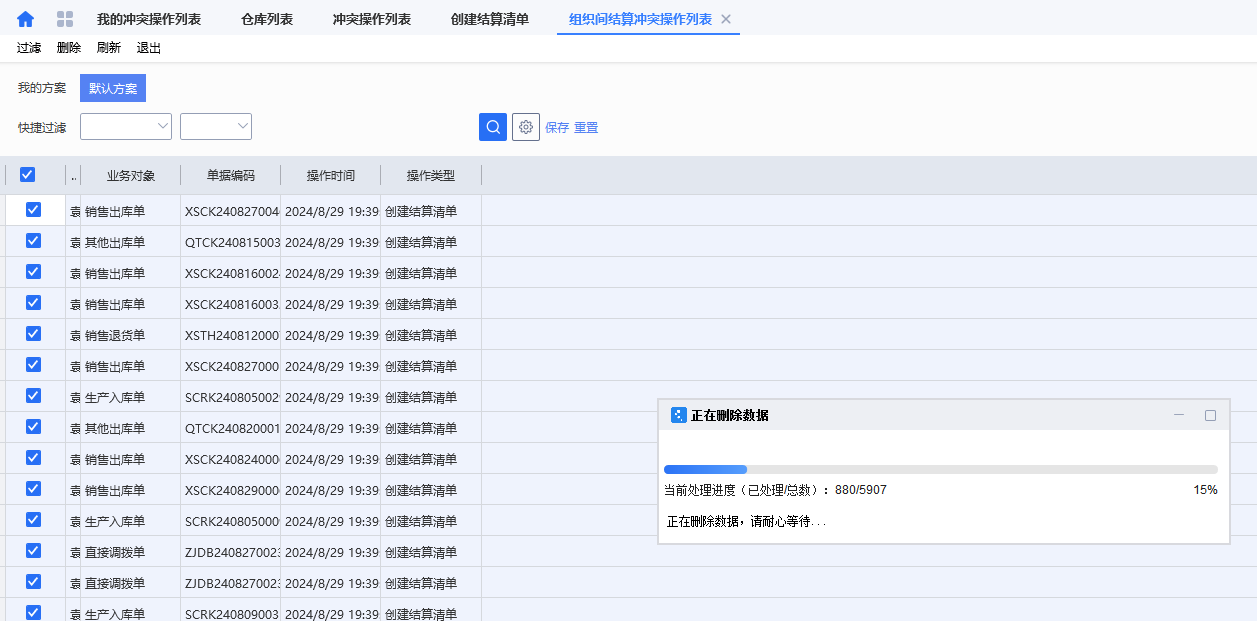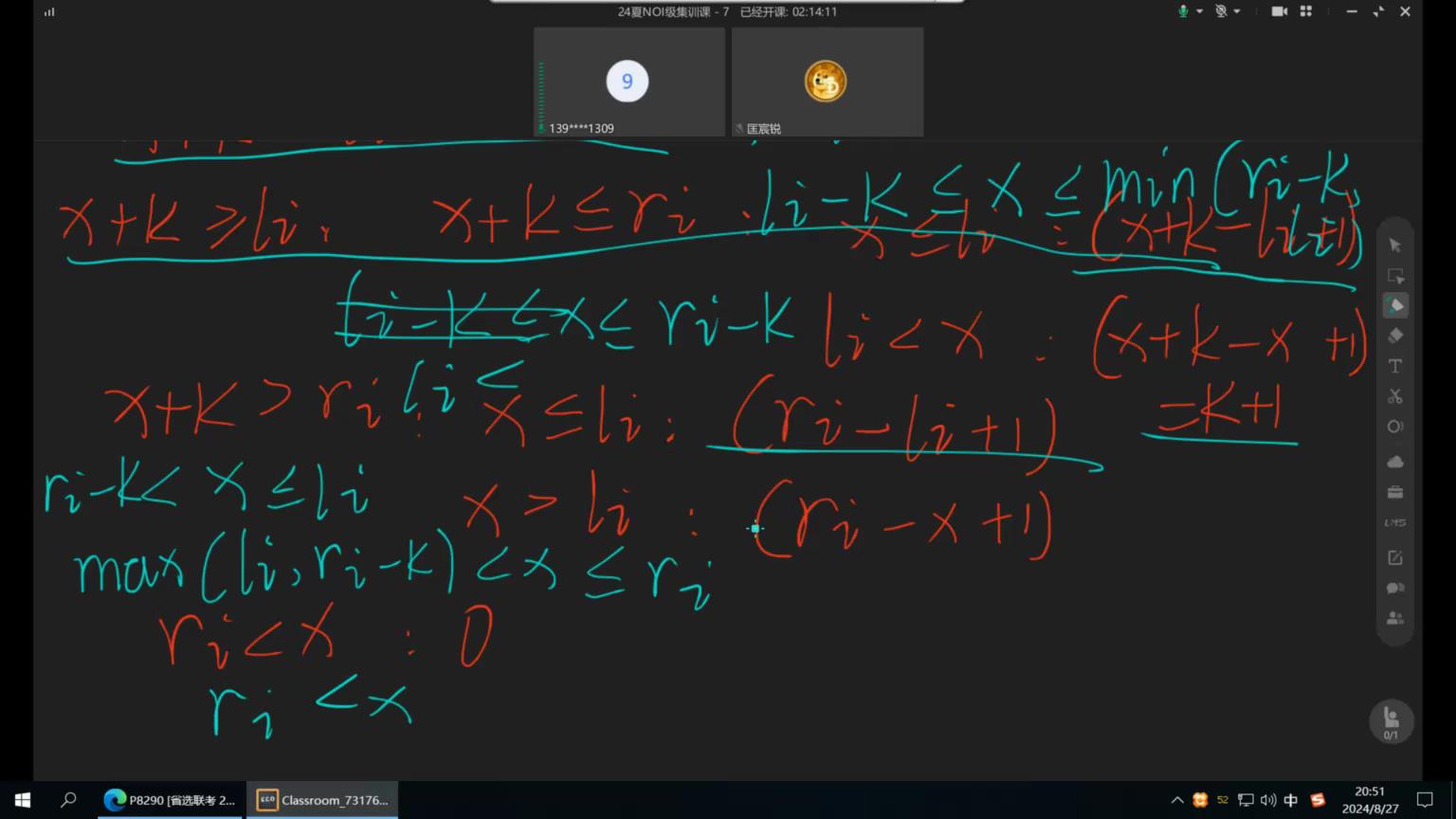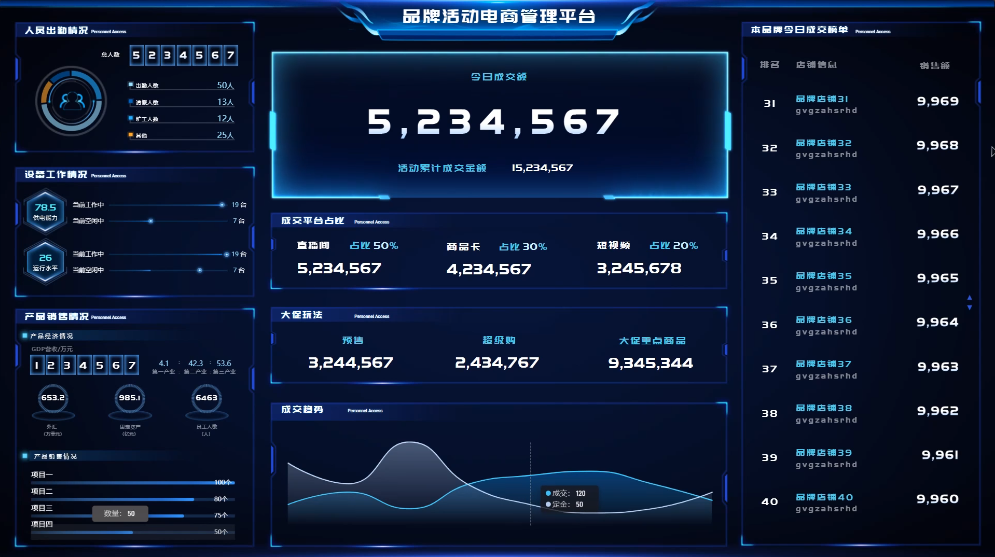本文主要介绍摄像头(相机)如何采集数据,用于类似摄像头本地显示软件,以及流媒体数据传输场景如传屏、视讯会议等。
摄像头采集有多种方案,如AForge.NET、WPFMediaKit、OpenCvSharp、EmguCv、DirectShow.NET、MediaCaptre(UWP),网上一些文章以及github已经有很多介绍,这里总结下
1. AForge.NET
AForge视频库是基于DirectShow技术开发的,提供了捕捉、处理和显示视频流接口,以及图像丰富的图像处理功能,如滤镜、特征提取和物体检测。详见官网开源仓库 andrewkirillov/AForge.NET(github.com)
我们下面看下AForge录制代码,安装Nuget包依赖:
1 <PackageReference Include="AForge.Video" Version="2.2.5" /> 2 <PackageReference Include="AForge.Video.DirectShow" Version="2.2.5" /> 3 <PackageReference Include="System.Drawing.Common" Version="8.0.8" />
摄像头显示:
1 private void StartButton_OnClick(object sender, RoutedEventArgs e) 2 { 3 // 获取所有视频输入设备 4 var videoDevices = new FilterInfoCollection(FilterCategory.VideoInputDevice); 5 if (videoDevices.Count > 0) 6 { 7 // 选择第一个视频输入设备 8 var videoSource = new VideoCaptureDevice(videoDevices[0].MonikerString); 9 // 注册NewFrame事件处理程序 10 videoSource.NewFrame += new NewFrameEventHandler(videoSource_NewFrame); 11 // 开始摄像头视频源 12 videoSource.Start(); 13 } 14 } 15 16 private async void videoSource_NewFrame(object sender, NewFrameEventArgs eventArgs) 17 { 18 // 获取当前的视频帧,显示 19 var image = ToBitmapImage(eventArgs.Frame); 20 await Dispatcher.InvokeAsync(() => { CaptureImage.Source = image; }); 21 }
摄像头录制视频流:
1 private async void videoSource_NewFrame1(object sender, NewFrameEventArgs eventArgs) 2 { 3 // 获取当前的视频帧 4 // 将Bitmap转换为byte[],用于流媒体传输 5 byte[] byteArray = BitmapToByteArray(eventArgs.Frame, out int stride); 6 // 将byte[]转换为BitmapImage,用于临时展示 7 BitmapImage image = ByteArrayToBitmapImage(byteArray, eventArgs.Frame.Width, eventArgs.Frame.Height, stride, eventArgs.Frame.PixelFormat); 8 await Dispatcher.InvokeAsync(() => { CaptureImage.Source = image; }); 9 }
其中的数据转换,这里要把分辨率stride同byte[]数据一同储存,不然后续数据是无法处理的:
1 // 将Bitmap转换为byte[] 2 public byte[] BitmapToByteArray(Bitmap bitmap, out int stride) 3 { 4 Rectangle rect = new Rectangle(0, 0, bitmap.Width, bitmap.Height); 5 BitmapData bitmapData = bitmap.LockBits(rect, ImageLockMode.ReadOnly, bitmap.PixelFormat); 6 //stride是分辨率水平值,如3840 7 stride = bitmapData.Stride; 8 int bytes = Math.Abs(bitmapData.Stride) * bitmap.Height; 9 byte[] rgbValues = new byte[bytes]; 10 11 // 复制位图数据到字节数组 12 Marshal.Copy(bitmapData.Scan0, rgbValues, 0, bytes); 13 14 bitmap.UnlockBits(bitmapData); 15 return rgbValues; 16 } 17 18 // 将byte[]转换为BitmapImage 19 public BitmapImage ByteArrayToBitmapImage(byte[] byteArray, int width, int height, int stride, PixelFormat pixelFormat) 20 { 21 var bitmapImage = new BitmapImage(); 22 using (var memoryStream = new MemoryStream()) 23 { 24 var bmp = new Bitmap(width, height, stride, pixelFormat, Marshal.UnsafeAddrOfPinnedArrayElement(byteArray, 0)); 25 // 保存到MemoryStream中 26 bmp.Save(memoryStream, System.Drawing.Imaging.ImageFormat.Bmp); 27 memoryStream.Seek(0, SeekOrigin.Begin); 28 bitmapImage.BeginInit(); 29 bitmapImage.StreamSource = memoryStream; 30 bitmapImage.CacheOption = BitmapCacheOption.OnLoad; 31 bitmapImage.EndInit(); 32 bitmapImage.Freeze(); 33 } 34 return bitmapImage; 35 }
详见Demo代码 kybs00/AForgeNETDemo (github.com)
经验证,延迟较大,对比Windows系统相机不够清晰
2. WPFMediaKit
WPFMediaKit也是基于DirectShow的,它提供了一些封装便于在WPF应用中使用媒体功能。
使用 WPFMediaKit 要录制摄像头视频,需要结合 WPFMediaKit 提供的视频捕获功能和其他库(例如 AForge 或 FFmpeg)来实现录制功能。
这里引用WPFMediaKit、AForge.Video.FFMPEG俩个Nuget包,然后通过定时器捕获当前视频帧:
1 var bitmap = new Bitmap(videoCaptureElement.Width, videoCaptureElement.Height, System.Drawing.Imaging.PixelFormat.Format24bppRgb); 2 var bitmapData = bitmap.LockBits(new Rectangle(0, 0, bitmap.Width, bitmap.Height),System.Drawing.Imaging.ImageLockMode.WriteOnly,bitmap.PixelFormat); 3 try 4 { 5 videoCaptureElement.VideoCaptureDevice.GetCurrentVideoFrame(out IntPtr frame); 6 System.Runtime.InteropServices.Marshal.Copy(frame, 0, bitmapData.Scan0, videoCaptureElement.Width * videoCaptureElement.Height * 3); 7 } 8 finally 9 { 10 bitmap.UnlockBits(bitmapData); 11 }
这个定时器的实现比较low。延时较低、较流畅,但与Win系统相机对比也是不够清晰
3.MediaCapture(UWP)
MediaCapture是Windows 8及以上版本的WinRT API,专为捕获音频、视频和照片设计。
MediaCaptuer是UWP应用的API 使用 MediaCapture 捕获基本的照片、视频和音频 - UWP applications | Microsoft Learn,要在WPF内使用需要引入俩个Nuget包:
1 <PackageReference Include="Microsoft.Toolkit.Wpf.UI.XamlHost" Version="6.1.2" /> 2 <PackageReference Include="Microsoft.Windows.SDK.Contracts" Version="10.0.26100.1" />
初始化MediaCapture:
1 var mediaCapture =new MediaCapture(); 2 var videos = await DeviceInformation.FindAllAsync(DeviceClass.VideoCapture); 3 var settings = new MediaCaptureInitializationSettings() 4 { 5 VideoDeviceId = videos[0].Id, 6 StreamingCaptureMode = StreamingCaptureMode.Video, 7 }; 8 await mediaCapture.InitializeAsync(settings);
分几个场景,分别输出Demo。录制本地文件,注释已经很详细了并不重复解释,直接看代码:
1 private MediaCapture _mediaCapture; 2 private InMemoryRandomAccessStream _randomAccessStream; 3 private async void StartButton_OnClick(object sender, RoutedEventArgs e) 4 { 5 // 1. 初始化 MediaCapture 对象 6 var mediaCapture = _mediaCapture = new MediaCapture(); 7 var videos = await DeviceInformation.FindAllAsync(DeviceClass.VideoCapture); 8 var settings = new MediaCaptureInitializationSettings() 9 { 10 VideoDeviceId = videos[0].Id, 11 StreamingCaptureMode = StreamingCaptureMode.Video, 12 }; 13 await mediaCapture.InitializeAsync(settings); 14 15 // 2. 设置要录制的数据流 16 var randomAccessStream = _randomAccessStream = new InMemoryRandomAccessStream(); 17 // 3. 配置录制的视频设置 18 var mediaEncodingProfile = MediaEncodingProfile.CreateMp4(VideoEncodingQuality.Auto); 19 // 4. 开始录制 20 await mediaCapture.StartRecordToStreamAsync(mediaEncodingProfile, randomAccessStream); 21 } 22 23 private async void StopButton_OnClick(object sender, RoutedEventArgs e) 24 { 25 // 停止录制 26 await _mediaCapture.StopRecordAsync(); 27 // 处理录制后的数据,保存至"C:\Users\XXX\Videos\RecordedVideo.mp4" 28 var storageFolder = Windows.Storage.KnownFolders.VideosLibrary; 29 var file = await storageFolder.CreateFileAsync("RecordedVideo.mp4", Windows.Storage.CreationCollisionOption.GenerateUniqueName); 30 using var fileStream = await file.OpenAsync(Windows.Storage.FileAccessMode.ReadWrite); 31 await RandomAccessStream.CopyAndCloseAsync(_randomAccessStream.GetInputStreamAt(0), fileStream.GetOutputStreamAt(0)); 32 _randomAccessStream.Dispose(); 33 }
摄像头显示,通过UWP-WindowsXamlHost承载画面(置顶):
1 private async void StartButton_OnClick(object sender, RoutedEventArgs e) 2 { 3 _mediaCapture = new MediaCapture(); 4 var videos = await DeviceInformation.FindAllAsync(DeviceClass.VideoCapture); 5 var settings = new MediaCaptureInitializationSettings() 6 { 7 VideoDeviceId = videos[0].Id, 8 StreamingCaptureMode = StreamingCaptureMode.Video, 9 }; 10 await _mediaCapture.InitializeAsync(settings); 11 //显示WindowsXamlHost 12 VideoViewHost.Visibility = Visibility.Visible; 13 //绑定画面源 14 _captureElement.Source = _mediaCapture; 15 await _mediaCapture.StartPreviewAsync(); 16 }
MediaCapture是UWP平台的实现方案,直接给CaptureElement赋值绑定画面源。直接用CaptureElement渲染速度很快,这个实现逻辑同windows系统相机是一样的
另外,使用MediaCapture也可以捕获画面帧事件,用于流媒体数据捕获收集:
1 // 配置视频帧读取器 2 var frameSource = mediaCapture.FrameSources.Values.FirstOrDefault(source => source.Info.MediaStreamType == MediaStreamType.VideoRecord); 3 _frameReader = await mediaCapture.CreateFrameReaderAsync(frameSource, MediaEncodingSubtypes.Argb32); 4 _frameReader.FrameArrived += FrameReader_FrameArrived; 5 await _frameReader.StartAsync();
如下方所示,监听FrameArrived,使用Windows.UI.Xaml.Media.Imaging.BitmapImage渲染展示(仅用于展示,延迟很高):
1 private async void FrameReader_FrameArrived(MediaFrameReader sender, MediaFrameArrivedEventArgs args) 2 { 3 var frame = sender.TryAcquireLatestFrame(); 4 if (frame != null) 5 { 6 var bitmap = frame.VideoMediaFrame?.SoftwareBitmap; 7 if (bitmap != null) 8 { 9 // 在这里对每一帧进行处理 10 await Dispatcher.InvokeAsync(async () => 11 { 12 var bitmapImage = await ConvertSoftwareBitmapToBitmapImageAsync(bitmap); 13 _captureImage.Source = bitmapImage; 14 }); 15 } 16 } 17 }
如需要将SoftwareBitmap转为buffer字节数据,可以按如下处理:
1 public async Task<byte[]> SoftwareBitmapToByteArrayAsync(SoftwareBitmap softwareBitmap) 2 { 3 // 使用InMemoryRandomAccessStream来存储图像数据 4 using var stream = new InMemoryRandomAccessStream(); 5 // 创建位图编码器 6 var encoder = await BitmapEncoder.CreateAsync(BitmapEncoder.PngEncoderId, stream); 7 // 转换为BGRA8格式,如果当前格式不同 8 var bitmap = SoftwareBitmap.Convert(softwareBitmap, BitmapPixelFormat.Bgra8, BitmapAlphaMode.Premultiplied); 9 encoder.SetSoftwareBitmap(bitmap); 10 await encoder.FlushAsync(); 11 bitmap.Dispose(); 12 13 // 读取字节数据 14 using var reader = new DataReader(stream.GetInputStreamAt(0)); 15 byte[] byteArray = new byte[stream.Size]; 16 await reader.LoadAsync((uint)stream.Size); 17 reader.ReadBytes(byteArray); 18 19 return byteArray; 20 }
以上,MediaCapture能实现摄像头显示及录制相关功能。MediaCapture代码Demo详见Github:kybs00/CameraCaptureDemo: 摄像头预览、捕获DEMO (github.com)
3.其它
OpenCvSharp是OpenCV在C#环境中的包装,提供跨平台的计算机视觉和图像处理功能。2K视频较为流畅,4K视频延迟较低但显示效果较差
其它的如EmguCV是另一个基于OpenCV的C#包装组件库,具有与OpenCVSharp相同的强大功能。
DirectShow.NET,提供对DirectShow API的托管包装,使得在.NET框架中可以直接使用DirectShow的强大功能来进行视频捕获和处理。DirectShow本身性能较好,但DirectShow.NET作为托管包装,性能会受一定影响。延迟效果待验证
此处就不一一例写Demo了
我们看看性能数据,4K屏设备+4K摄像头,通过本地摄像头预览显示。借用组内小伙伴建凯大佬对各方案的延时统计数据:

验证了下MediaCaptre的延时与系统相机差不多。通过任务管理器我们可以看到,系统相机CPU占用3%,但GPU是15%。使用了硬件加速,性能方面很不错,所以摄像头采集推荐MediaCaptre方案
值得一提的是,公司大屏HDMI采集卡信号Hdmi Record即6911龙讯固件,采用MediaCapture采集画面会稳定很多,减少了黑屏、粉屏的概率。从这点也说明Windows系统相机的原生实现方案,兼容性更好
参考列表:
使用 MediaCapture 捕获基本的照片、视频和音频 - UWP applications | Microsoft Learn
[C#] 使用Accord.Net,实现相机画面采集,视频保存及裁剪视频区域,利用WriteableBitmap高效渲染 - 孤独成派 - 博客园 (cnblogs.com)
.net中捕获摄像头视频的方式及对比(How to Capture Camera Video via .Net) - Wuya - 博客园 (cnblogs.com)
C# 利用AForge进行摄像头信息采集 - 老码识途呀 - 博客园 (cnblogs.com)
WPF摄像头使用(WPFMediaKit) - 深秋无痕 - 博客园 (cnblogs.com)
C#使用OpenCvSharp4库读取电脑摄像头数据并实时显示_c#显示摄像头画面-CSDN博客
SharpCaptureDemo: C#,vb, .net采集摄像头,桌面屏幕,麦克风话筒声音,摄像头画面,并且支持混音,也支持同时采集录制。效率高,底层采用了directshow技术,稳定性强,兼容性好。 (gitee.com)